在校园网环境中配置一台软路由可以实现很多功能,改善校园网的使用体验。
下载并刷写镜像
本次的软路由系统使用OpenWrt 21.02.2 for rpi,可以在 https://firmware-selector.openwrt.org/?version=21.02.2&target=bcm27xx%2Fbcm2711&id=rpi-4 下载。硬件使用树莓派4B。
将下载好的镜像写入进TF卡。写入前先用SDFormatter或树莓派官方提供的刷写工具擦除TF卡。写入工具可以使用Win32 Disk Imager,也可以使用树莓派官方提供的刷写工具。
写入完成之后将TF卡插入树莓派。因为TF卡有半截是露在外面的,这里要小心不要把TF卡掰断。
启动并连接
接下来找一根网线,连接树莓派和电脑的网口,随后通电启动。注意顺序。
没有网线直联电脑的话,就只能使用树莓派的HDMI输出连接显示器和连接键盘来查看和设置参数了。
有线连接后树莓派的网口作为lan口使用,Openwrt会将Pi的自带网卡IP地址设为192.168.1.1。
此时在电脑上使用ssh连接树莓派。账户root,密码为空。
ssh root@192.168.1.1这里请使用passwd root修改root用户的密码。
开启无线网卡
默认树莓派的WIFI不启动,所以下一步需要开启wifi。
使用ip addr命令,查看interface信息,如果存在wlan0,则可确定无线网卡驱动没有问题。
在刚开机时执行ip addr命令,wlan0的状态为DOWN,也就是关闭状态,因此需要手动启用。这时候如果你执行wifi status应该可以看到radio0的disabled属性为'1'。
修改/etc/config/wireless文件(系统带有vi命令),将radio0配置中的disabled改为'0'。
然后执行/etc/init.d/network restart重启网络服务,这时候再次使用ip addr查看网络情况,无线网卡应该就已经启用了。如果没有的话,可以尝试使用wifi up或者ip命令手动启用。
下面的还没写完,有时间再更新……
换源
登录控制台
电脑浏览器进入http://192.168.1.1,登录进入控制台。

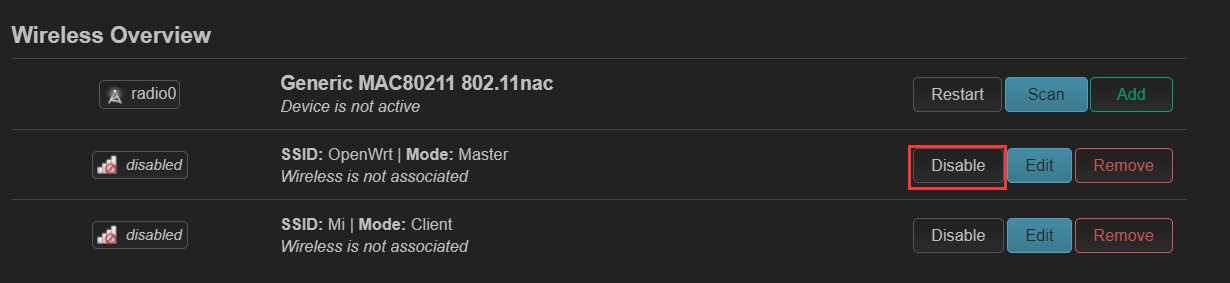

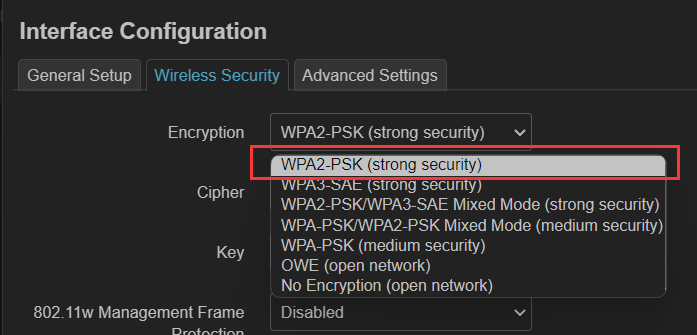


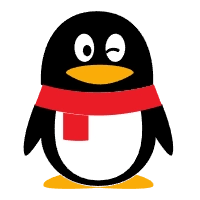






Comments 2 条评论
辉哥快更新捏
搭好以后都有什么玩法呀
@Yiiong 唉这是早年尝试搭网关的随笔,现在已经不想用op了喵,还是直接裸机手搓比较爽()
以后也许会继续更新吧……